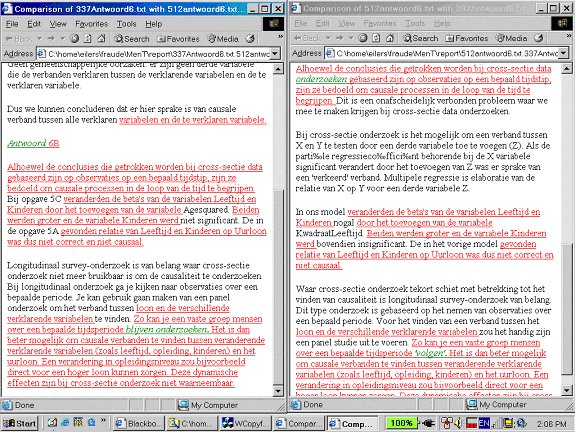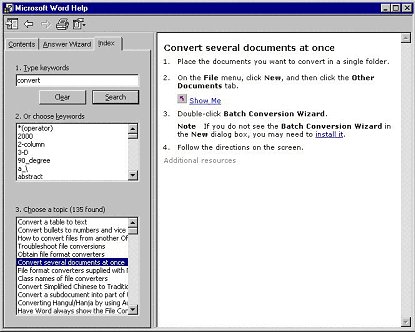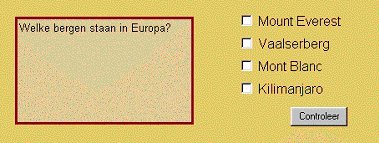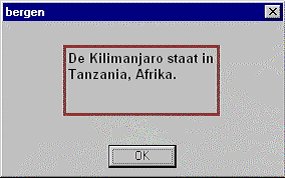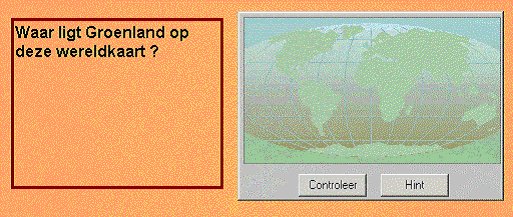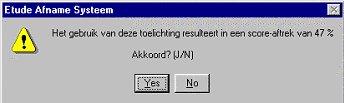ICT maakt het mogelijk om studenten op eenvoudige wijze video aan te bieden. Dat maakt het ook mogelijk om cases in beeld te brengen.
Voorbeeld uit de praktijk
De lerarenopleidingen van de NHL en de RUG werken samen in het project Didiclass aan het ontwikkelen van videocases. Studenten die stage lopen op een school voor voortgezet onderwijs vertellen in zo’n case over zaken die zij tegenkomen in hun lesgeven en waar ze over twijfelen hoe te handelen. Onderdeel van een case kan daarnaast ook zijn een video-opname van een les van de student, interviews met leerlingen, collegadocenten of begeleiders of een video-opname van een good-practice les. Een typische case omvat in ieder geval een interview met de student over het probleem en een opname van de lessituatie. Kenmerkend aan deze cases is dat ze direct uit de praktijk komen, authentiek zijn en zeer herkenbaar voor nieuwe studenten aan lerarenopleidingen. Deze cases worden dan ook gebruikt om nieuwe studenten voor te bereiden op hun stage, om met studenten te kunnen spreken over situaties die zich in de praktijk voordoen en om studenten met een specifiek probleem in hun stage te kunnen helpen aan de hand van een vergelijkbare case.
In het voorjaar van 2003 is het materiaal zo ver af dat er voor het eerst mee geƫxperimenteerd kon worden met studenten die werken met de cases. De eerste ervaringen zijn positief: studenten herkennen de case, zien het als een authentiek probleem en krijgen aan de hand van de cases handvatten om hun eigen ervaringen te bespreken met medestudenten en begeleiders.
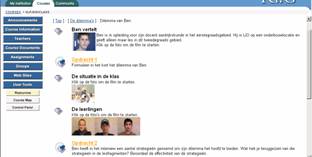
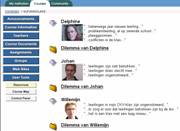
Doel
Videocases kunnen ontwikkelen en gebruiken in het onderwijs.
Wanneer te gebruiken
- Als praktijksituaties in een belangrijk aspect vormen van het onderwijs.
- Als die praktijksituaties niet bij te wonen zijn door studenten.
Aandachtspunten bij de voorbereiding
- Als eerste moeten cases worden bedacht. Dat kan bijvoorbeeld door studenten die stage lopen te vragen naar problemen of vraagstukken die ze tegenkomen.
- Beschrijf bij elke case welk materiaal noodzakelijk is om de case goed in beeld te brengen.
- Beschrijf bij elke case opdrachten.
- Huur camerateams in of train studentassistenten in het maken van videoopnames.
- Stem met de juridische dienst van de instelling af of en hoe de opgenomen personen instemming moeten verlenen met gebruik van de opnames.
- Maak afspraken met degenen die de opnames en montage verzorgen over het auteursrecht.
- Maak afspraken met de audiovisuele dienst over het formaat van de videofragmenten en het montageprogramma dat gebruikt wordt indien de montage in eigen huis wordt verricht.
- Maak de opnamen. Bij analoge opnamen moet vervolgens de opname gedigitaliseerd worden. Daarvoor is een aparte videobewerkingskaart
noodzakelijk. - Plaats de videofragmenten op een streaming video server.
- Maak vanuit de digitale leeromgeving (Blackboard, Teletop, WebCT) opdrachten bij de cases en een link naar de videofragmenten.
Tips
- Sommige cases laten zich niet zo makkelijk sturen waardoor pas achteraf duidelijk is welke opdracht er bij de case past.
- Zet elke case in een aparte folder, zodat al het materiaal dat bij een case hoort later op een eenvoudige manier gekopieerd kan worden naar een andere cursus
- Veel opnamewerk en montagewerk kan goedkoop worden gedaan door studentassistenten, tenzij de kwaliteit van het materiaal heel hoog moet zijn.
- De meeste instellingen beschikken over een audiovisuele dienst die kan adviseren over te gebruiken materialen en videoformaten en waar videomateriaal gehuurd kan worden.
Aandachtspunten bij de uitvoering
Er zijn verschillende manieren om dergelijke videocases in het onderwijs toe te passen:
- Studenten voorafgaand aan een praktijksituatie (bijvoorbeeld een stage) Ć©Ć©n of meer cases laten bestuderen aan de hand van opdrachten. Voor de lerarenopleiding kan bijvoorbeeld een opdracht zijn om te kijken naar een case waarin een ordeprobleem naar voren komt en de student vervolgens de opdracht krijgt hoe hij in een dergelijke situatie zou (willen) handelen.
- Studenten laten discussiƫren aan de hand van praktijksituaties die in de cases naar voren komen. Doel is hier voornamelijk om te laten zien dat een case voor verschillende studenten een heel verschillende betekenis kan hebben. Wat voor de ƩƩn een ordeprobleem is bijvoorbeeld, vindt de andere student juist wel gezellig.
- Studenten met specifieke problemen in een stage een verwante case laten bestuderen om op die manier hen inzicht te kunnen geven in hun eigen probleem. Een artsassistent moet bijvoorbeeld een slecht-nieuwsgesprek voeren, maar wil dit graag goed voorbereiden. Aan de hand een case op video, waarin zowel goede als slechte voorbeelden worden getoond, en waarbij de student zelf moet aangeven hoe hij/zij in een dergelijke situatie verder zou gaan kan de student zich voorbereiden.
Randvoorwaarden
- Computers moeten beschikken over een geluidsweergave.
- Gebruik digitale camera’s, dan is al het materiaal direct en eenvoudig digitaal beschikbaar.
- Studenten moeten thuis of op de instelling (eventueel op de stagelocatie) beschikken over een computer met breedband internetverbinding.
- De videobeelden moeten op een streaming video server kunnen staan (de meeste instellingen in het hoger onderwijs beschikken over zo’n server).